إذا كنت في عمر معين ، فقد تكون آخر مرة قمت فيها بالتبديل إلى متصفح Microsoft في أواخر التسعينيات عندما تخلصت من Netscape لبرنامج Internet Explorer. ومنذ ذلك الحين ، أغلقت شركة مايكروسوفت متصفح إنترنت إكسبلورر لصالح متصفح Edge الخاص بها ، بينما من المحتمل أن تكون قد انتقلت إلى Chrome أو Firefox ولم تتطلع إلى الخلف.
لا تنظر الآن ، لكن Microsoft تطبخ تحديثًا رئيسيًا لـ Edge في محاولة لك لإعادتك. لقد كنت أستخدم بنية معاينة لـ Windows 10 ($ 110 في Amazon) ، وسيتضمن التحديث التالي لنظام التشغيل Microsoft ، الذي أطلق عليه Windows 10 Creators Update ، ميزة Edge الجديدة. في ما يلي خمس ميزات ستكون جزءًا من الإصدار التالي من Edge نظرًا لأنها تتنافس على انتباهك. هل ستكون كافية لتحريكك؟
1. علامة التبويب معاينة
توفر ميزة Edge شريطًا قابلاً للتوسيع يعرض مصغرات لجميع علامات التبويب المفتوحة. انقر على زر السهم لأسفل الصغير الموجود على يسار علامات التبويب الحالية ، وامتداد علامات التبويب لعرض صورة مصغرة للصفحة الحالية.
تبدو مفيدة في المفهوم ، ولكن في الواقع أجد أن favicon على كل علامة تبويب هو مؤشر أفضل لما هو موجود في المتصفح الخاص بي. حتى على الشاشة الكبيرة ، لا تكون الصور المصغرة كبيرة بما يكفي لإظهار معلومات أكثر بكثير مما يقدمه favicon - أي الموقع الذي أعمل عليه. إذا كانت هناك عدة علامات تبويب مفتوحة من نفس الموقع ، فربما يكون شريط معاينة علامة التبويب مفيدًا.
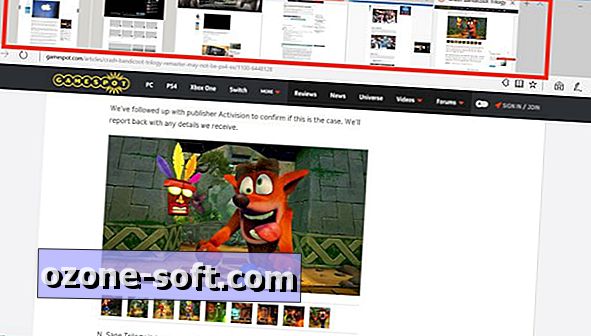
"،" modalTemplate ":" {{content}} "،" setContentOnInit ": false} '>
2. ضبط علامات التبويب جانبا
هل لديك الكثير من علامات التبويب المفتوحة؟ أنا أيضا. باستخدام الإصدار المستقبلي من Edge ، يمكنك النقر على زر يمين إلى يسار علامات التبويب الحالية لتعيينهم جانبًا. يتم الاحتفاظ بها كمجموعة ، والتي تتيح لك فتحها مرة أخرى كمجموعة أو بشكل فردي. يمكنك أيضًا إزالة علامات تبويب فردية متوقفة من مجموعة.
يعد وضع علامات التبويب جانباً مفيدًا لأنه يبقيها في متناول اليد ، لكنه يمنعها من العمل في الخلفية ويجعل الكمبيوتر يزحف. لا يزال ، كما هو مطبق حاليا ، هو اقتراح كل شيء أو لا شيء. يجب عليك تعيين جميع علامات التبويب المفتوحة جانباً. أتمنى أن توفر الميزة المزيد من المرونة واسمحوا لي باختيار أي من علامات التبويب المفتوحة للتخصيص.
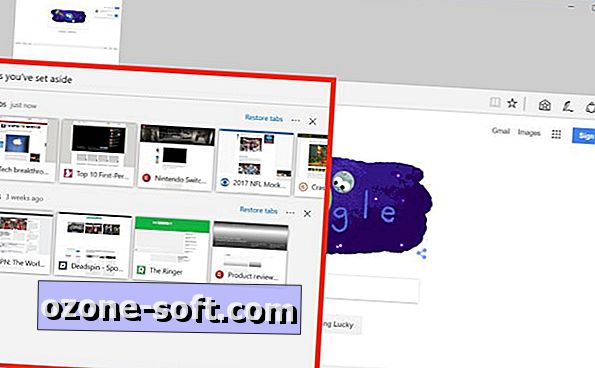
"،" modalTemplate ":" {{content}} "،" setContentOnInit ": false} '>
3. خيارات شريط المهام الجديدة
ستحصل Edge على مهمتين جديدتين في قائمة شريط المهام. انقر بزر الماوس الأيمن (أو مرر سريعًا فوق شاشة اللمس) على رمز "الحافة" في شريط المهام وستظهر لك خيارات لفتح نافذة جديدة أو نافذة InPrivate جديدة. مع هذه الإضافات ، لا يزال فتح نافذة جديدة عملية مكونة من نقرتين تمامًا كما هو الحال إذا كنت تستخدم زر النقطة الثلاثية في الجزء العلوي الأيسر من Edge لفتح نافذة جديدة. سأستمر في استخدام اختصار لوحة المفاتيح Ctrl-N لفتح نافذة حافة جديدة أو Ctrl-Shift-P لفتح نافذة InPrivate جديدة.
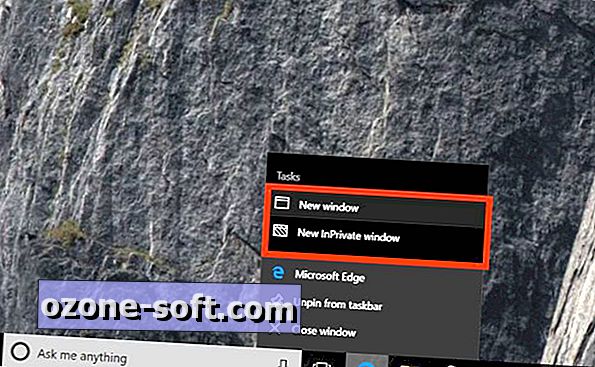
"،" modalTemplate ":" {{content}} "،" setContentOnInit ": false} '>
4. أعط فلاش هايسمان
لقد فقد Flash المعركة إلى HTML5. يوفر HTML5 أمانًا أفضل وأداء وكفاءة أفضل. إذا كان أحد مواقع الويب يدعم HTML5 ، فحينئذٍ ، ستعمل Edge على إيقافه افتراضيًا ولن يتم تحميل Flash. بالنسبة إلى المواقع التي لا تزال تستخدم Flash ، ستعمل Edge على حظرها حتى تنقر عليها لتشغيلها. ستتمكن من "السماح مرة واحدة" أو "السماح دائمًا".
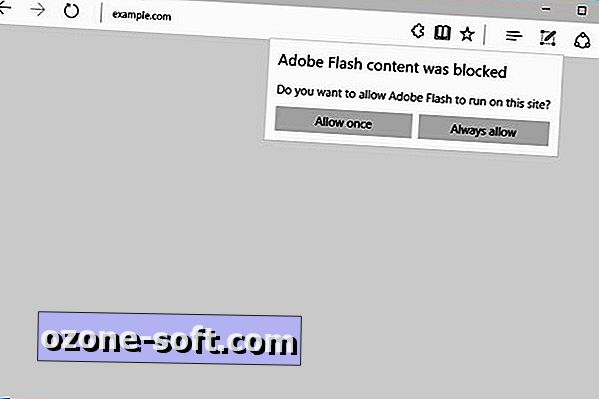
"،" modalTemplate ":" {{content}} "،" setContentOnInit ": false} '>
5. الحافة وقارئ الكتاب
ستتمكن قريبًا من شراء الكتب الإلكترونية من متجر Windows وقراءتها في Edge. هناك علامة تبويب كتب جديدة في Edge's Hub. انقر فوق الزر Hub في أعلى يمين Edge وسترى رمز كتب بين قائمة القراءة وأيقونات السجل. من هنا ، يمكنك عرض مكتبتك للكتب التي تم شراؤها أو فتح متجر Windows للتسوق لشراء الكتب. وعندما تقرأ كتابًا إلكترونيًا في Edge ، يمكنك النقر على زر في الجزء العلوي الأيسر لجعل Edge يقرأ بصوت عالٍ لك.
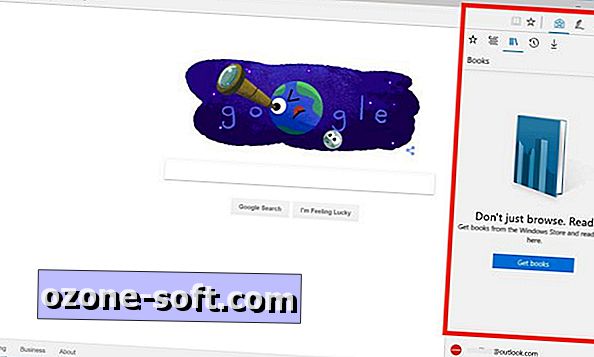
"،" modalTemplate ":" {{content}} "،" setContentOnInit ": false} '>
لمعرفة المزيد حول ما هو قريب من Microsoft ، راجع أفضل 10 ميزات تأتي إلى Windows 10.













ترك تعليقك